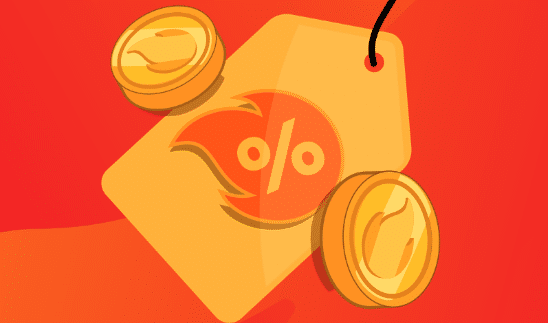Em um negócio, é fundamental ter acesso a diferentes dados para que a gestão seja feita de forma mais eficiente e as tomadas de decisão sejam acertadas. Uma ferramenta é o Relatório de Conciliação iFood, que traz as informações de eventos faturáveis.
Na prática, a conciliação financeira consiste em analisar, comparar e entender o detalhamento dos lançamentos financeiros iFood e Loja.
Portanto, tudo o que compõe o seu faturamento é analisado no Relatório de Conciliação. Esse é o motivo pelo qual você precisa entender esse documento e saber como usá-lo. Vamos explicar neste artigo. Continue lendo!
O que é o Relatório de Conciliação iFood?
O Relatório de Conciliação iFood fornece um registro detalhado dos eventos financeiros resultantes das operações da loja no iFood. Através dele, você pode acompanhar o fluxo de caixa (créditos e débitos) em cada período de apuração, compreendendo os valores a receber e as datas de pagamento.
No relatório são reunidos os dados de vendas, cancelamentos, ressarcimentos, taxas, frete e mais, dando visibilidade sobre os detalhes de cada valor, o que permite estruturar melhor a gestão financeira da loja.
Para facilitar a conciliação financeira são disponibilizados relatórios mensais. O relatório de cada mês consolida todos os eventos financeiros faturados nas apurações do respectivo mês.
É importante notar que a data de faturamento pode diferir da data em que a venda foi realizada, e que os eventos financeiros (venda, cancelamento, ressarcimento) relacionados a um mesmo pedido podem ser faturados em períodos distintos.
A partir desses dados, você consegue interpretá-los e obter informações sobre cada lançamento do seu faturamento. Desse modo, você tem mais visibilidade sobre os detalhes de cada valor, o que permite estruturar melhor a gestão financeira do seu negócio.
Como consequência, você tem mais confiança e transparência sobre o Painel Financeiro disponível no iFood. Especialmente, porque o Relatório de Conciliação integra o Compromisso de Melhoria Contínua, que visa à melhoria da experiência dos parceiros.
E vocês devem estar se perguntando quais são os eventos faturáveis ?
São, por exemplo:
- Venda (Tudo que é relativo a venda de um pedido)
- Cancelamento Total/Parcial (Pedidos com algum tipo de cancelamento)
- Ressarcimentos (Pedidos cancelados e ressarcidos ao parceiro)
- Ocorrência de venda (Ocorrências de débito ou crédito geradas para um pedido)
- Fechamento (Informações relativas ao fechamento financeiro, IR por exemplo)
- Cobranças de taxas (Taxas cobradas relativas a um determinado pedido)
- Cobranças de Frete (Valor de frete cobrado referente a entrega de um pedido)
- Comissão (Valor de comissão cobrado em cima de um pedido)
- Ocorrência Avulsa (Ocorrência de débito ou crédito gerada para aquela competência)
- Retenção (Valores devidos ao iFood que são retidos no repasse)
- Carregamento de saldo devedor (Saldo devedor carregado de outros meses, que não foi possível reter, saldo insuficiente de repasse)
- Processamento Manual (Qualquer ajuste necessário de processamento manual)
Além disso, o Relatório de Conciliação permite que você entenda todos os valores que compõem cada lançamento do seu faturamento. Isso significa mais visibilidade sobre o detalhamento de cada valor e permite mais controle sobre a gestão financeira da sua loja, trazendo mais confiança e transparência sobre o Painel Financeiro.
Como baixar o Relatório de Conciliação iFood?
- Entre no Portal do Parceiro iFood e faça seu login.
- Clique em “Financeiro”, disponível no menu.
- Selecione o período desejado.
- Clique no botão “Exportar” e em “Relatório de Conciliação”.
O arquivo será enviado para o seu e-mail em até 5 minutos. Caso não receba, verifique a caixa de spam.

Frequência de atualização
Todos os dias o arquivo mensal é atualizado, sendo incrementado com os eventos financeiros do dia anterior.
Considere o seguinte exemplo:
- Data de apuração: 01/07/2024 (segunda-feira)
- O incremento referente à essa apuração, ocorre em 02/07/2024 (terça-feira) no relatório do mês de Julho.
- Após este incremento, o arquivo da competência de Julho ainda estará incompleto, pois continuará recebendo incrementos nos dias seguintes.
- Ao fim de todos os incrementos diários, o relatório de Julho possuirá todos os lançamentos financeiros que foram realizados no período de 01/07/2024 à 31/07/2024 pelo iFood.
É importante considerar que com essa periodicidade de atualização, o campo valor_transacao será atualizado diariamente enquanto o período de apuração estiver aberto, refletindo os valores acumulados até a data atual. Quando o período de apuração for fechado, este campo apresentará o valor final consolidado.
Como utilizar o Relatório de Conciliação do iFood?
Lembra que te falamos que com o Relatório de Conciliação é possível entender a composição de cada lançamento do seu faturamento? Então vamos à prática!
Para utilizar o Relatório de Conciliação do iFood, você deve analisar a aba “Relatório de Conciliação”:
Aqui é onde estarão todos os eventos que compõem o seu faturamento, uma visão detalhada de todas as movimentações sendo acréscimos ou descontos que você pode usar para obter os insights que mais fizerem sentido para o seu negócio.
Nos relatórios de conciliação financeira do iFood os lançamentos são classificados em dois grupos: com e sem impacto no repasse. O valor líquido a ser repassado à loja é calculado considerando apenas os lançamentos com impacto.
Os eventos sem impacto são informativos, pois não afetam o repasse, como pagamentos recebidos diretamente pela loja (ex: vendas com meio de pagamento vale-refeição) ou promoções custeadas pela loja.
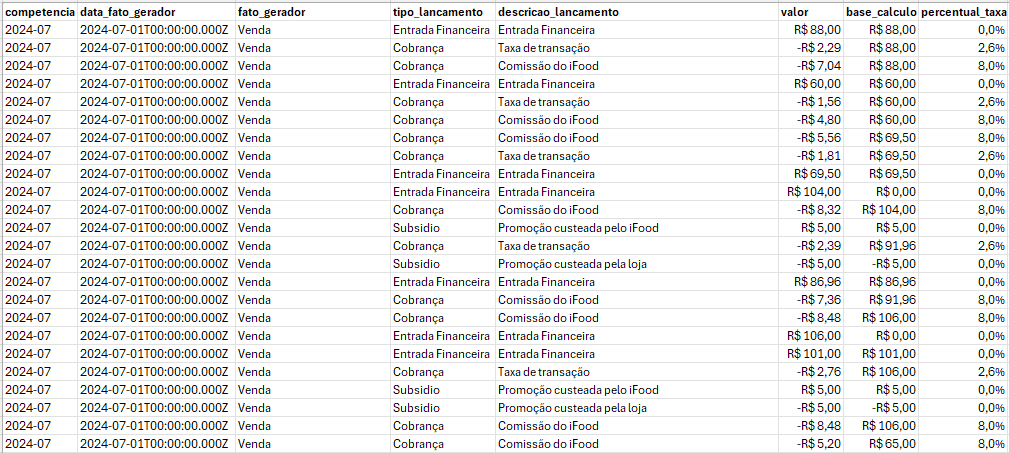
Agora que você já viu a carinha do nosso Relatório de Conciliação, quer conhecer o que significa cada coluna desse arquivo? Vamos lá:
| CAMPO | DESCRIÇÃO |
| COMPETÊNCIA | ANO E MÊS REFERENTE À COMPETÊNCIA DO PERÍODO QUE POSSUI LANÇAMENTOS FINANCEIROS |
| FATO_GERADOR | FATO GERADOR DO LANÇAMENTO FINANCEIRO |
| TIPO_LANCAMENTO | TIPO DE LANÇAMENTO FINANCEIRO |
| DESCRICAO_LANCAMENTO | DESCRIÇÃO LANÇAMENTO |
| VALOR | VALOR DO LANÇAMENTO |
| BASE_CALCULO | VALOR UTILIZADO PARA APLICAÇÃO DO PERCENTUAL DE TAXAS E COMISSÃO DO IFOOD, PARA OBTER-SE O VALOR COBRADO |
| PERCENTUAL_TAXA | PERCENTUAL DE TAXA APLICADA |
| PEDIDO_ASSOCIADO_IFOOD | IDENTIFICADOR ÚNICO DO PEDIDO NA PLATAFORMA DO IFOOD |
| PEDIDO_ASSOCIADO_IFOOD_CURTO | IDENTIFICADOR CURTO DO PEDIDO COMPOSTO POR 4 DÍGITOS |
| MOTIVO_CANCELAMENTO | MOTIVO PELO QUAL O PEDIDO OU ITEM FOI CANCELADO |
| DESCRICAO_OCORRENCIA | MOTIVO DE HAVER UMA OCORRÊNCIA DE CRÉDITO OU DÉBITO |
| DATA_CRIACAO_PEDIDO_ASSOCIADO | DATA DE CRIAÇÃO DO PEDIDO |
| DATA_REPASSE_ESPERADA | DATA ESPERADA PARA A EXECUÇÃO DO PAGAMENTO PARA A LOJA |
| CAMPO | DESCRIÇÃO |
| VALOR_TRANSACAO | VALOR TOTAL DA TRANSAÇÃO BANCÁRIA (TÍTULO) PARA A LOJAPOSSUI LANÇAMENTOS FINANCEIROS |
| LOJA_ID | IDENTIFICADOR ÚNICO DA LOJA NA PLATAFORMA DO IFOOD |
| LOJA_ID_CURTO | IDENTIFICADOR CURTO DA LOJA NA PLATAFORMA DO IFOOD COMPOSTO DE 4 DÍGITOS |
| CNPJ | CNPJ DA LOJA |
| TÍTULO | IDENTIFICADOR DE AGRUPAMENTO. ELE É UTILIZADO PARA VINCULAR OS LANÇAMENTOS FINANCEIROS AO REPASSE REALIZADO PARA A LOJA |
| DATA_FATURAMENTO | DATA DE FATURAMENTO DO FATO GERADOR |
| DATA_APURACAO_INICIO | DATA DE INÍCIO DO PERÍODO DOS LANÇAMENTOS FINANCEIROS |
| DATA_APURACAO_FIM | DATA DE FIM DO PERÍODO DOS LANÇAMENTOS FINANCEIROS |
| VALOR_CESTA_FINAL | VALOR FINAL DOS ITENS APÓS A EDIÇÃO DE CESTA, SE HOUVER |
| RESPONSAVEL_TRANSACAO | ENTIDADE QUE ACOLHEU O PAGAMENTO DO PEDIDO |
| CANAL_VENDAS | CANAL DE VENDAS PELO QUAL O PEDIDO ENTRA NA PLATAFORMA (NOVOS CANAIS PODEM SER ADICIONADOS) |
| IMPACTO_NO_REPASSE | INDICA QUAIS LANÇAMENTOS FINANCEIROS IMPACTAM A COMPOSIÇÃO DO VALOR LÍQUIDO DE REPASSE À LOJA PARCEIRA |
| PARCELA_PAGAMENTO | EM VENDAS COM PAGAMENTO PARCELADO, ESTE CAMPO ESPECIFICA QUAL PARCELA ESTÁ SENDO PAGA À LOJA |
| PEDIDO_DETALHES | EXPÕE MAIS DETALHES DE PEDIDOS QUANDO FOR NECESSÁRIO |
| ID_SALDO | UM REPASSE PODE SER COMPOSTO POR UM OU MAIS SALDOS, INCLUINDO SALDOS NEGATIVOS CARREGADOS DO PASSADO QUE VENHAM A SER COMPENSADOS COM OS NOVOS SALDOS POSITIVOS |
| METODO_PAGAMENTO | INFORMA O MÉTODO DE PAGAMENTO UTILIZADO NA VENDA QUE ORIGINOU O LANÇAMENTO FINANCEIRO |
| BANDEIRA_PAGAMENTO | INFORMA A BANDEIRA UTILIZADA NO PAGAMENTO DA VENDA QUE ORIGINOU O LANÇAMENTO FINANCEIRO |
Há muitos detalhes importantes para entender os melhores e mais corretos caminhos para a conciliação. Vamos te mostrar como fazer isso através da Competência.
Por competência
O Relatório de Conciliação iFood por competência traz os dados do que foi faturado no mês vigente. Por exemplo, uma venda feita em 10/09/2023 pertence à competência de setembro de 2023. Isso vale mesmo que a liquidação tenha sido feita somente em outubro de 2023.
Portanto, o que vale aqui não é a data de recebimento do valor, mas sim quando a venda foi realizada. Isso porque o repasse depende do tipo de plano cadastrado pela loja parceira no iFood.
Então, para verificar os dados da conciliação por competência, filtre os eventos faturáveis realizados em determinado mês. Por exemplo, um pedido ocorreu no dia 25/09/2023. Desse modo, a competência é setembro de 2023.
Caso sua loja tenha contratado o plano de recebimento em 4 semanas, o repasse só será realizado no mês seguinte.
Exemplo: Temos um pedido full service que ocorreu dia 25/09/2023 e a competência dele é 09/2023, portanto ele estaria contido em um repasse realizado no mês de outubro/2023, caso a sua loja tenha contratado o plano de recebimento em 04 semanas.
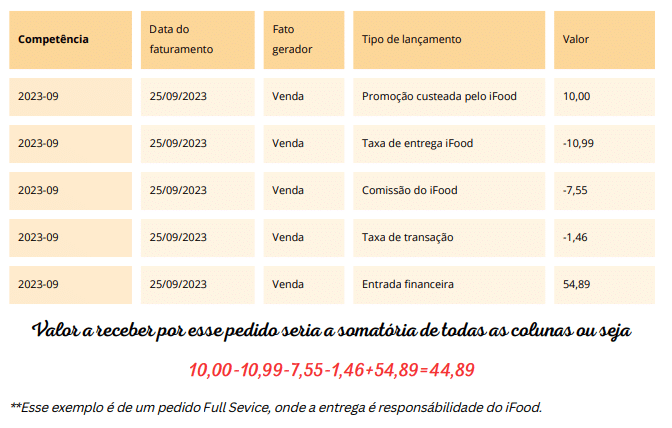
Vamos entender alguns casos de uso de conciliação entre portal e relatório?
É possível manipular o arquivo de conciliação para ter as melhores visões para a sua loja e entender a composição de cada lançamento. Isso permite fazer ajustes e verificar se os seus objetivos estão sendo atendidos.
Valor líquido a receber
A soma de todos os lançamentos financeiros com impacto no repasse representa o valor líquido esperado para ser recebido pela loja no período analisado.
O período escolhido para análise pode ser tanto competência (mês e ano), neste caso utilizar o campo ‘competência’ do arquivo, como pode ser alguma semana de apuração específica, neste caso utilizar os campos ‘data_apuracao_inicio’ e ‘data_apuracao_fim’.
Para os casos de uso apresentados na sequência, as análises foram realizadas por competência (Julho/2024).
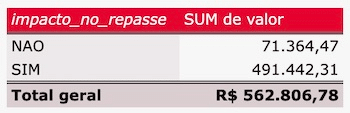
Campos utilizados:
- impacto_no_repasse
- valor (soma)
Neste caso, o valor líquido esperado para ser recebido pela loja, decorrente das movimentações financeiras que ocorreram na competência, é de R$ 491.442,31.
Base de cálculo para taxas e comissão iFood

O campo ‘base_calculo’ informa qual foi o valor base utilizado para o cálculo das taxas e comissão iFood, enquanto o campo ‘percentual_taxa’ informa qual foi a taxa (de acordo com o percentual de taxas acordadas em contrato) aplicada em cima do valor base.
Neste caso, podemos evidenciar que foram realizados os seguintes cálculos:
Comissão do iFood = R$ 13,00 15% = R$ 1,95
Taxa de transação = R$ 13,00 2,6% = R$ 0,34
Taxa de antecipação do plano de repasse = R$ 13,00 * 1,49% = R$ 0,19
Agrupamento por Descrição do Lançamento
Este agrupamento permite analisar qual foi o valor de lançamentos financeiros do período de acordo com sua descrição.
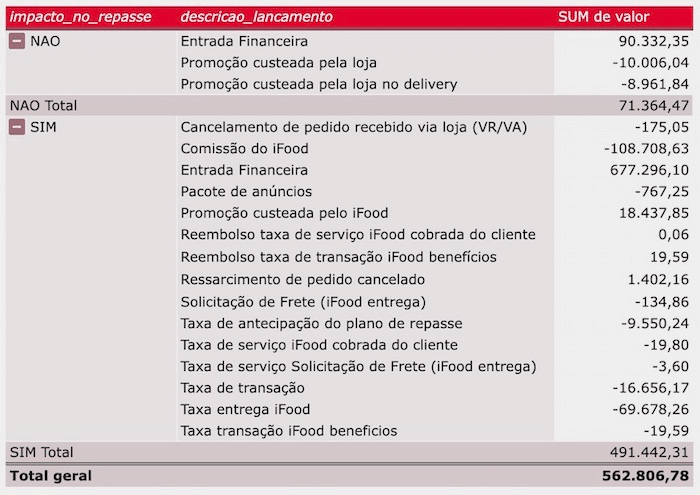
Campos utilizados:
- impacto_no_repasse
- descricao_lancamento
- valor (soma)
A soma dos lançamentos financeiros com impacto no repasse representa o valor líquido esperado para ser recebido pela loja, que é de R$ 491.442,31.
Exemplo: Análise do valor de entrada financeira (valor pago pelo cliente)
Para obter o valor de entrada financeira de pedidos recebido via iFood: R$ 677.296,10
- Selecionar o período desejado para análise;
- Selecionar o lançamento ‘descricao_lancamento = Entrada financeira’;
- Selecionar ‘impacto_no_repasse = SIM’ ou ‘responsavel_transacao = IFOOD’;
- Somar valores do campo ‘valor’;
Para obter o valor de entrada financeira de pedidos recebido via loja: R$ 90.332,35
- Selecionar o período desejado para análise;
- Selecionar o lançamento ‘descricao_lancamento = Entrada financeira’;
- Selecionar ‘impacto_no_repasse = NAO’ ou ‘responsavel_transacao = LOJA’;
- Somar valores do campo ‘valor’;
Exemplo: Análise do valor total investido pela loja parceira em promoções
Para obter o valor de promoções incentivadas pela loja: R$ 10.006,04
- Selecionar o período desejado para análise;
- Selecionar o lançamento ‘descricao_lancamento = Promoção incentivada pela loja’;
- Somar valores do campo ‘valor’;
Para obter o valor de promoções incentivadas pela loja no delivery: R$ 8.961,84
- Selecionar o período desejado para análise;
- Selecionar o lançamento ‘descricao_lancamento = Promoção incentivada pela loja no delivery’;
- Somar valores do campo ‘valor’;
Exemplo: Análise do valor de comissão do iFood
Para obter o valor de cobrança de comissão do iFood: – R$ 108.708,63
- Selecionar o período desejado para análise;
- Selecionar o lançamento ‘descricao_lancamento = Comissão do iFood’;
- Somar valores do campo ‘valor’;
Valor bruto das vendas
O valor bruto das vendas é tudo que foi transacionado naquele período selecionado, será a soma de todas as entradas financeiras (loja e iFood) e todos os incentivos transacionados (com e sem impacto no repasse).
Para obter o valor bruto
- Somar a Entrada Financeira iFood: R$ 605.246,83
- Somar Entrada Financeira Loja; R$ 212.850,08
- Somar Promoções custeadas pelo loja: 4715,00
- Somar Promoções custeadas pelo iFood: R$ 31700,63
Assim temos o mesmo valor apresentado no Painel financeiro

Valores pagos pelo cliente devidos ao iFood
- Filtre a coluna ‘descrição_lançamento’.
- Selecione “Taxas cobradas do usuário devidas ao iFood”.

Mesmo valor apresentado no Painel financeiro:

_________________________________________________________________________
Todos esses valores são alguns dos principais para a conciliação financeira das lojas parceiras iFood mas não são os únicos, a depender dos eventos faturáveis e das movimentações realizadas no seu faturamento naquele período de apuração, você irá encontrar outros lançamentos (linhas no arquivos) mas a lógica de conciliação segue a mesma. Assim, fica mais fácil ter os dados necessários para análise e gestão financeira do seu negócio.
Por isso, o Relatório de Conciliação iFood faz toda a diferença. Afinal, ele traz transparência e acesso aos dados. Com isso, você estabelece uma cultura data-driven e toma decisões mais acertadas.
E você, quer saber mais sobre as novidades e o novo Painel Financeiro no app do iFood? Acesse o Espaço de Melhoria Contínua e conheça todas as ações desenvolvidas.